解決 iTunes 中的「iTunes Library.itl 檔案已鎖定」錯誤
解決 Apple iTunes 錯誤,該錯誤指出 iTunes Library.itl 檔案已鎖定、位於鎖定的磁碟上,或您沒有對此檔案的寫入權限。
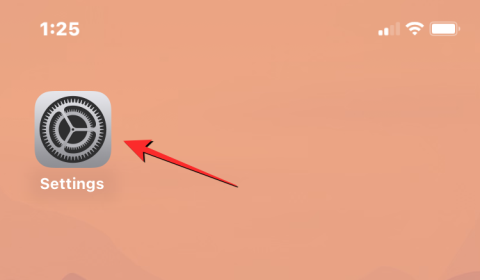
想像一下,和朋友出去野餐,旅途中大家在手機上點擊了大量照片。雖然一般的想法是通過消息應用程序或云服務彼此分享照片,但您可能永遠不會擁有旅行中的所有照片。
為了避免這種情況,Apple 在iOS 16 上提供了iCloud 共享照片庫,您和您的朋友可以在一個地方共享您的所有照片,最好的部分是,只要內容相關,您的iPhone 就會自動共享內容。在這篇文章中,我們將向您解釋 iCloud 共享照片庫的全部內容、如何在 iPhone 上啟用它以及如何使用它。
借助iOS 16上的 iCloud 共享照片庫,您可以與最多 5 個人共享您拍攝的照片和視頻,該庫中的所有其他參與者也是如此。
當您創建共享庫時,您和庫中的其他人將完全控制共享內容和共享時間。由於內容無法同時出現在兩個庫中,因此當您將圖片和視頻移至共享庫時,所選內容將從您的個人庫中刪除。
當您第一次設置共享庫時,您可以選擇共享哪些照片。您可以分享您的所有照片、特定日期之後拍攝的照片,或選擇手動一張一張地分享哪些照片。
您將能夠通過“消息”應用程序或可通過其他消息應用程序發送的鏈接向共享庫發送邀請。
在開始使用 iCloud 共享照片庫之前,您需要在 iPhone 上運行 iOS 16。要啟用該功能,請打開iOS 上的“設置”應用程序。

在“設置”內,轉到“照片”。

如果您之前禁用了 iCloud 照片,則必須在此屏幕上啟用它。為此,請打開“iCloud 照片”開關。

啟用 iCloud 照片後,您可能需要等待照片與云同步。

完成後,向下滾動屏幕並點擊“庫”下的共享庫。

您將看到共享庫歡迎屏幕,其中解釋了該功能的全部內容。

在此屏幕上,點擊 底部的 開始設置。

當您執行此操作時,系統會要求您添加要保留在共享庫中的參與者。在此屏幕上,點擊添加參與者。

在“添加參與者”屏幕中,鍵入您想要與其共享庫的人員的姓名、電話號碼或電子郵件地址,或者點擊 + 圖標從聯繫人列表中選擇人員。

將人員添加到列表後,點擊右上角的 “添加” 。

所選人員現在將顯示在“添加參與者”屏幕中。要繼續,請點擊繼續。

在下一個屏幕上,您需要從以下選項中選擇要添加到共享庫的照片和視頻。

我的所有照片和視頻:如果選擇此選項,現有庫中的所有圖片都將從您的個人庫中移出,然後發送到共享庫。這樣,您與之共享圖庫的所有人員都將能夠查看、編輯和刪除照片和視頻。我們不建議選擇此選項,除非您要添加您的伴侶、家庭成員或您完全信任的敏感圖片處理者。

選擇此選項後,您將在點擊“繼續”後直接進入“預覽”屏幕。
按日期選擇:選擇此選項會將所選日期拍攝的圖片和視頻從個人庫移動到共享庫。當您選擇“按日期選擇”並點擊“繼續”時,您將進入一個屏幕,您可以在其中選擇將照片發送到共享庫的開始日期。

在下一個屏幕上,點擊“開始日期”框將其展開,然後選擇要選擇要添加的圖片的日期。

選擇日期後,點擊底部的 繼續即可進入預覽屏幕。

手動選擇:您可以選擇此選項來自行選擇要添加到共享庫中的圖片和視頻,而不讓 Apple 控制移動的內容。當您選擇“手動選擇”並點擊“繼續”時,您將進入照片庫,您可以在其中選擇要添加的照片。

在下一個屏幕上,選擇要共享的照片和視頻,然後點擊右上角的 “添加” 。

無論您選擇哪個選項,您都會到達預覽屏幕,該屏幕會提示您是否希望在開始共享之前預覽共享庫一次。

要查看預覽,請點擊“預覽共享庫”;如果沒有,請選擇“跳過並繼續”。

iOS 現在將打開“照片”應用程序以顯示您要與其他人共享的圖庫的預覽。在這裡,您將看到所有有資格移動到共享庫的現有圖片和視頻。
如果您對選擇感到滿意,請點擊右上角的 繼續。

現在,您將進入邀請屏幕,您可以在其中選擇希望如何邀請此人加入您的共享庫。

您可以選擇通過消息邀請通過消息應用程序發送邀請鏈接,也可以點擊共享鏈接通過 iPhone 上的其他消息應用程序發送邀請。

iOS 現在將在消息中創建一個草稿,其中包含指向您的共享庫的邀請鏈接。要繼續發送邀請,請點擊右下角的 “發送”按鈕。

共享邀請後,您將進入“從相機共享”屏幕。

如果您希望 Apple 將符合條件的圖片和視頻從您的個人庫自行發送到共享庫,請點擊“自動共享” 。如果您想要更多地控制共享庫中共享的內容,請選擇“僅手動共享”。

完成該過程後,您應該在頂部看到“您的共享庫已準備就緒”橫幅。您邀請的每個人現在都可以訪問您的共享庫,並且其中的所有參與者都可以自行上傳和編輯庫中的內容。

當您在 iPhone 上創建共享庫時,系統會通過“消息”或您選擇的其他應用程序向您邀請的每個參與者發送對此庫的邀請。一旦他們批准您的邀請,只要他們尚未創建或加入圖書館,就會被添加到您的共享圖書館。
根據您選擇發送到共享庫的內容,您個人庫中符合條件的圖片和視頻將被移至共享庫。與共享相冊不同,發送到共享庫的照片將不再存在於您的個人庫中,但在查看兩個庫中的內容時,您可以立即在照片應用程序中查看所有照片。
根據您配置共享庫的方式,如果 Apple 發現您拍攝的圖片和視頻相關,將會自動發送它們。相關性因素將基於您選擇分享圖片的日期或圖片中出現的人。根據您管理共享庫設置的方式,可以將您的照片從相機直接移至庫或當您在家時。
iCloud 共享庫不僅是 iPhone 的一項功能,還可以在 iPad 和 Mac 等其他 Apple 設備上使用。然而,與 iPhone 類似,您的 iPad 和 Mac 需要分別在“iPadOS 16”或“macOS Ventura”上運行才能使用共享庫。
如果您在運行 iOS 16 的 iPhone 上創建了共享庫,但您的 iPad 和 Mac 運行舊版本,則您將無法在運行舊版軟件的設備上看到共享庫或在其中移動的圖片。同樣,當您邀請某人加入您的共享庫並且他們運行的是較舊版本的 iOS、iPadOS 或 macOS 時,他們將無法參與您的共享庫,除非他們更新設備。
如何在照片的不同圖庫視圖之間切換
當您在 iOS 上啟用共享庫時,照片應用程序本身將獲得在個人庫和共享庫之間切換的選項。如果您想按時間順序查看所有內容。您還可以選擇從應用程序內查看兩個庫。默認情況下,您將在照片應用程序中看到個人庫和共享庫中的所有圖片。
要更改此視圖,請打開iPhone 上的照片應用程序,然後點擊右上角的 三點圖標。

在出現的溢出菜單中,選擇以下兩個選項之一:
個人圖書館:選擇此選項將顯示在您的 iPhone 上保存或捕獲且尚未在共享圖書館內與其他人共享的所有圖片和視頻。此設置不會向您顯示共享庫中的圖片。當您選擇此選項時,右上角的圖標將為單用戶圖標。

共享庫:選擇此選項時,照片應用程序將僅顯示您和其他人已移動到您創建或加入的共享庫的圖片。選擇此設置後,尚未移至共享庫的圖片將不會在屏幕上可見,並且您將在右上角 看到一個多用戶圖標。

任何時候您希望從個人或共享庫切換出去,您所要做的就是點擊右上角的單用戶圖標或多用戶圖標,然後選擇兩個庫。這將顯示您在 iPhone 上拍攝的所有照片以及其他人發送到共享庫的照片。

創建或加入共享庫後,您可以控制它的工作方式、添加照片的方式、添加更多參與者,以及在 iOS 設置中自定義您的推薦。要管理您的共享庫,請打開iPhone 上的 “設置”應用程序。

在“設置”內,向下滾動屏幕並選擇“照片”。

在下一個屏幕上,點擊“庫”下的共享庫。

在這裡,您將看到可用於從 iPhone 控制共享庫的所有選項。

如果您創建的共享庫總共無法容納 6 名參與者,您可以隨時添加更多人員來共享內容。要將更多參與者添加到共享庫,請點擊“參與者”下的添加參與者。

您將看到熟悉的“添加參與者”屏幕,您可以在其中鍵入要添加的人員的姓名、電話號碼或電子郵件地址,也可以點擊 + 圖標從“聯繫人”中選擇他們。

選擇要與之共享庫的人員後,點擊右上角的 “添加” 。

所選人員現在將被添加到共享庫中。
如果您不再希望某人查看和共享您的共享庫中的內容,您可以通過點擊“參與者”部分中他們的姓名將其從共享庫中刪除。

在下一個屏幕上,選擇從共享庫中刪除。

在底部出現的提示中,點擊刪除確認您的決定。

所選人員將從您的共享庫中刪除,並且將無法再查看或共享共享庫中的內容。
啟用共享庫建議後,您將獲得可能想要添加到共享庫的圖片和視頻的推薦。如果啟用,“照片”應用程序將定期向您發送建議,以便您輕鬆與庫中的其他人分享您的照片。
要啟用該功能,請從“共享庫”屏幕中 選擇“共享庫建議” 。

在下一個屏幕上,打開頂部的 “共享庫建議”開關。

現在,您將獲得向共享庫添加內容的期間建議。
從照片中選擇人物以獲取建議
如果您已啟用共享庫建議,您可能希望根據照片和視頻中出現的人員簡化收到的建議。當你選擇你喜歡的人時,iOS只會建議包含這些所選人的面孔的圖片。
要選擇人員來獲取所需的共享庫建議,請首先確保啟用 共享庫建議。
啟用後,點擊“共享庫建議”屏幕中的 “添加人員” 。

在彈出的屏幕中,點擊您想要獲取建議的人員的照片,然後點擊右上角的 “添加” 。

所選人物將顯示在“建議包含的時刻”框中,您將收到基於您選擇出現在照片中的人物的相關推薦。

iOS 16 的共享庫功能不僅可以共享照片應用中的內容,而且您可以將其配置為在拍攝照片後直接從相機共享照片。通過“設置”應用程序,您可以配置是否自動或手動共享此內容,以及是否希望在您回家後立即共享這些內容。
您可以通過從共享庫建議屏幕 中選擇從相機共享來配置將內容共享到共享庫的方式。

在下一個屏幕上,打開頂部的 “從相機共享”開關。

這將顯示您可能需要配置的其他選項。
您可以選擇“自動共享”以讓 iOS 自行從您的個人圖庫發送圖片,或者如果您希望控制發送內容和發送時間,則可以選擇“手動共享” 。如果您選擇前一個選項,當 iOS 檢測到您通過藍牙與所選參與者在一起時,它會將照片添加到共享庫(因此應啟用藍牙才能實現此功能)。

如果您希望在家時自動共享內容,請打開下面的“在家時共享”開關。即使相關參與者不在家,這也會將內容添加到共享庫中。

打開刪除通知
如果您想在有人從共享庫中刪除您的圖片和視頻時收到通知,您可以啟用刪除通知。要啟用此功能,請轉到“設置”內的“共享庫”屏幕,然後打開底部的 “刪除通知”開關。

現在,每次共享庫組中的任何人從庫中刪除您的照片時,您都會收到通知。
如果您不想再與其他人共享您的圖片和視頻,或者您想退出圖庫以與其他人打開自己的圖片和視頻,則可以刪除您所屬的共享庫。為此,請打開“設置”應用程序並轉到“照片”。

在“照片”內,選擇“共享庫”。

在下一個屏幕上,點擊底部的 刪除共享庫。

將出現一個新的彈出屏幕,詢問您希望在個人圖書館中保留哪些內容。在此屏幕上,您可以選擇這兩個選項中的任何一個 -保留所有內容或僅保留我貢獻的內容。選擇第一個選項會將共享庫中可用的所有內容複製到您的個人庫中。選擇另一個選項時,只會將您共享的內容移至您的個人圖書館。

無論您選擇什麼,其他參與者也將能夠決定在其設備上保存哪些內容。
選擇要保留的內容類型後,點擊“刪除共享庫”。

在下面出現的提示中,選擇“刪除共享庫”以確認更改。

iOS 現在將從您的 iPhone 中刪除共享庫,您將在照片屏幕內看到“刪除共享庫”橫幅。該橫幅還會通知您,您需要等待一段時間才能創建另一個共享庫。

常見問題解答
共享相冊和共享庫都有相同的目的,即與您選擇的人員共享照片和視頻,他們可以在其中添加自己的內容。
雖然共享相冊允許用戶創建相冊,在其中可以選擇照片與他人共享,但共享庫使共享內容變得容易,因為Apple 會根據您是否選擇共享特定日期或特定日期拍攝的照片,自動將符合條件的圖片和視頻添加到共享庫中。那些有一些人出現的地方。
當您在共享相冊上共享圖片時,相同的圖片將繼續顯示在您的圖庫中。但是,您在共享庫中共享的圖片和視頻將移出您的個人庫,並且只有在上傳後才會在共享庫中可見。
另一個主要區別是,您可以在 iPhone 上創建任意數量的共享相冊,但對於共享庫,您只能創建一個或加入一個。您可以在共享相冊中與最多 100 人共享照片,但在共享庫中只能與 6 個人(包括您自己)共享。
是的。如果您創建共享庫並向其中添加共享對象,則該庫中的任何人都可以向該庫添加新圖片和視頻、對其進行編輯或從中刪除內容。共享庫最多可容納 6 人,包括創建庫的人,因此,所有六人都將能夠管理添加到庫中的內容。
除了添加和刪除自己的內容之外,這些參與者還可以刪除您與庫共享的圖片。在這種情況下,只要您在共享庫設置中啟用了刪除通知,就可能會收到有關已刪除內容的通知。
如果您已經擁有之前創建或加入的共享庫,那麼這是您在 iOS 上可以加入的唯一庫。這意味著,您只能使用您的 Apple ID 創建一個共享照片庫,並且這可能是您所屬的唯一庫。如果您加入了其他人創建的共享庫,那麼您將無法創建自己的共享庫,因為您已經是現有共享庫的一部分。
iCloud 共享照片庫使用 iCloud 存儲來保存群組中其他人共享的所有圖片和視頻。如果您是創建此共享庫的人,則連接到您的 Apple ID 的 iCloud 存儲空間將託管該共享庫及其所有內容。這包括您發送到共享庫的照片和視頻以及其他人從其帳戶發送的照片和視頻。
因此,您的 iCloud 存儲上必須有足夠的存儲空間,這樣當有人將其內容共享到共享庫時,您就不會耗盡空間。
這就是您在 iOS 16 上使用 iCloud 共享照片庫所需了解的全部信息。
解決 Apple iTunes 錯誤,該錯誤指出 iTunes Library.itl 檔案已鎖定、位於鎖定的磁碟上,或您沒有對此檔案的寫入權限。
如何透過在 Paint.NET 中添加圓角來創建現代外觀的照片
不知道如何在 Apple iTunes 重複播放歌曲或播放清單?一開始我們也不能。以下是有關如何完成的一些詳細說明。
您是否在 WhatsApp 上使用「為我刪除」來刪除所有人的訊息?不用擔心!閱讀本文,了解在 WhatsApp 上為我撤銷刪除操作。
如何關閉螢幕右下角出現的煩人的 AVG 通知。
當您決定不再使用 Instagram 帳戶並想要刪除它。以下指南可協助您暫時或永久刪除 Instagram 帳號。
OBS 是許多內容創作者在 Twitch、YouTube 或 Discord 等熱門平台上進行流媒體播放時的首選。它允許您創建不同的場景,捕捉不同的來源,甚至...
Intel Unison 是一款出色的應用程序,可讓您將 iPhone 連接到 Windows 11 計算機。有了它,您可以直接從您的...訪問手機的通知、短信、照片等。
Microsoft Teams 最近一直處於提供視頻會議和遠程協作服務的前沿。儘管不是最用戶友好的,但該服務受到了組織的歡迎……
Apple Watch 讓您可以輕鬆地直接從手腕上撥打電話或向某人發送消息,但如果您的手錶上缺少聯繫人,您可能會面臨多個問題。這可能很煩人……



![如何首次在 OBS 中設置直播 [2023] 如何首次在 OBS 中設置直播 [2023]](https://cloudo3.com/resources3/r1/image-2871-0914194552890.png)


